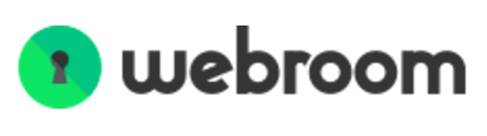
Статьи в Дидакторе о бесплатном сервисе Appear, а также о другой конференц-платформе Zoom вызвал заметный интерес читателей. Конечно же, количество похожих приложений не ограничивается двумя описанными. Хочу вас познакомить ещё с одним легко доступным и бесплатным сервисом организации видеоконференций.
WebRoom — это бесплатный сервис для проведения онлайн-встреч. Он не требует загрузки специального программного обеспечения. Вам не нужно даже регистрироваться, чтобы использовать WebRoom. Чтобы собрать участников на WebRoom, вы просто вводите свое имя и адрес электронной почты. Ваш конференц-зал запускается, как только вы заканчиваете ввод своего адреса электронной почты.
Когда ваша веб-комната открыта, вы можете пригласить людей присоединиться, отправив им письма из WebRoom. Для этого необходимо внести электронные адреса участников. А главное договориться о часе Х — времени начала видеоконференции.
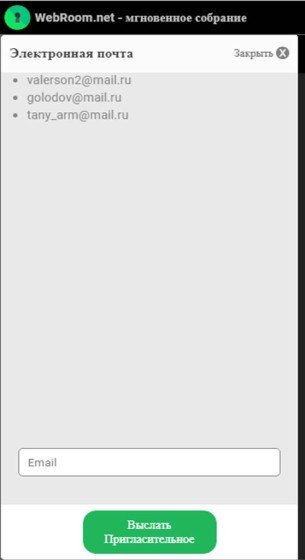
В нижнем окошке вы вносите E-mail. После щелчка Enter ваш ученик получает приглашение.
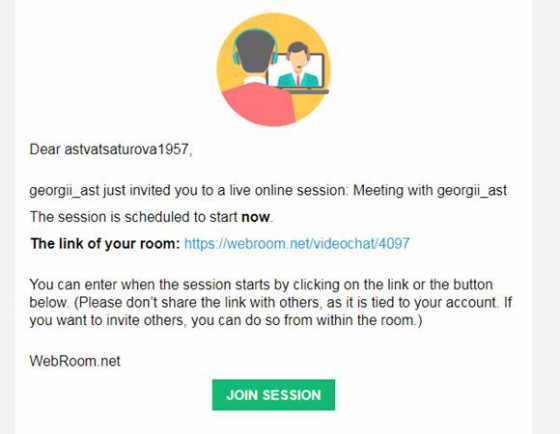
Ученику достаточно щёлкнуть по зелёной кнопке и он окажется в виртуальном классе.
WebRoom позволяет вам использовать свою веб-камеру. Несколько кликов диагностики видео и звука, и вы готовы к проведению видеоконференции. В рабочем пространстве приложения предусмотрено место для «белой доски». Вы можете рисовать на доске или загружать файл для совместного использования и обсуждения.
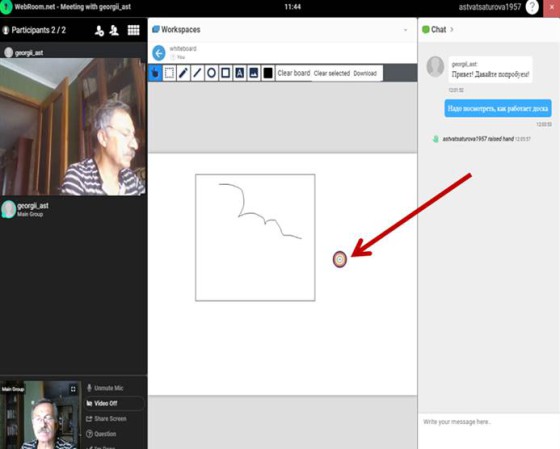
Помимо обычных инструментов рисования и возможности загрузить изображение имеется пульсирующая указка, позволяющая привлечь внимание к объекту изучения.
Белая доска может быть использована для помощи ученикам, у которых возникли проблемы в изучении учебного материала. Введя текстовую строку на белой доске, вы можете показать и прокомментировать алгоритм решения учебной задачи прямо во время разговора.
Кроме этого на WebRoom предусмотрено текстовое пространство.
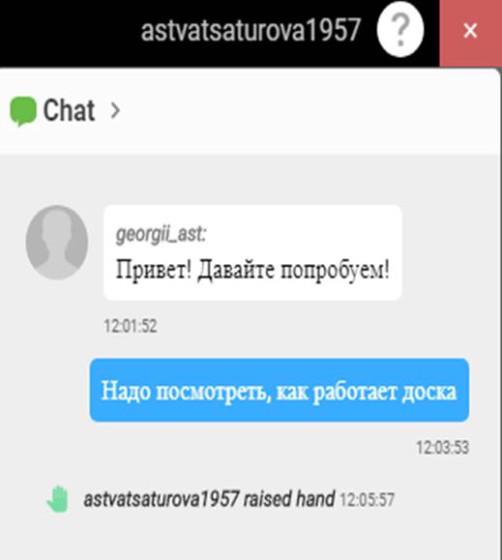
Разумеется, этот инструмент можно использовать для письменных сообщений. Или для вопросов учеников, возникающих во время онлайн трансляции.
Кроме этого можно поделиться своим экраном с другими участниками собрания. Однако для этого вам нужно будет установить расширение браузера WebRoom.
Таким образом, данный сервис может стать отличным инструментом для организации быстрых видеособраний с учениками, а также дистанционного обучения.
После окончания видеосессии каждый из участников получает по электронной почте протокол об участниках, времени сессии, а самое главное, ссылки на прикреплённые во время конференции изображений, документов и презентаций.
Конечно же, хочу в который раз подчеркнуть мысль о том, что дело, конечно, не только в сервисе, а насколько уверенно мы с ним работаем, насколько продумали формат, алгоритм общения с учениками.
Уверен, что мой комментарий даже излишен, настолько всё просто и лаконично.
И всё же, если будут вопросы, готов ответить. Жду также ваших комментариев и оценок сервису.
количество людей до 12, а как можно расширить , сколько нужно оплатить чтобы расширить
Добрый день! В последнее время разработчики определяют бесплатный доступ в количестве 15-ти человек. Платный режим я так и не нашёл.
Добрый день, никак не могу показать файлы Word ученикам. Как это сделать?
Доброе утро, Герман! Для этого вам необходимо в нижней части экрана слева найти команду «Общий экран». Нажав на эту кнопку вы получаете возможность показывать ученикам всё, что имеется на Вашем компьютере, в том числе и документ WORD
Добрый день. Можно ли работать с телефона в этой программе? И как с телефона делиться аудио файлом?
Добрый день! Да, в этой программе можете работать и с телефона со всем функциями, если вы будете на телефоне работать в браузере.
Здравствуйте. Я правильно понимаю ,что время одной сессии на этом сервисе всего 20 минут. А можно ли как-то продлить? или все время начинать сначала?
Здравствуйте, Татьяна! Да, в бесплатной версии лишь 20 минут. Или платить, или сначала.